起点读书怎么查看书评?起点读书是一款备受欢迎的电子阅读应用,许多作者都在这个平台上发布自己的作品,与读者们分享自己的创作成果。对于作者来说,了解读者的反馈和评论是至关重要的,因为这有助于他们更好地了解自己的作品在读者中的接受程度,以及需要改进的地方。接下来就和浏览器之家小编一起看看起点读书怎么查看书评的攻略吧!内容十分详细,希望对你有所帮助。

起点读书查看书评方法流程
1. 解锁手机后,找到起点读书APP,打开,进入首页后,选择我们想要查看的小说,打开。
2. 接着向上滑动屏幕,找到书友圈,选择“全部XX条帖子”打开。
3. 打开之后,就能看到读者发布的动态帖子。
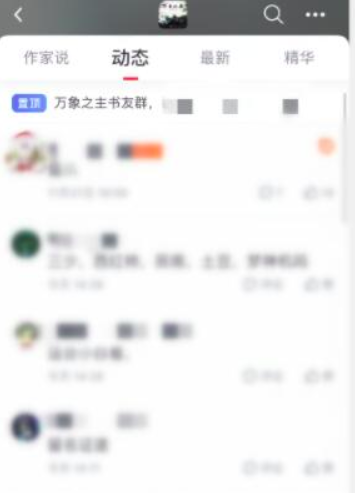
4. 现在我们返回小说页面,选择页面右下角的“立即阅读”。
5. 进入阅读页面后,选择右上角的“XX条热评”,打开。
6. 就可以看到一些热门评论,如图。
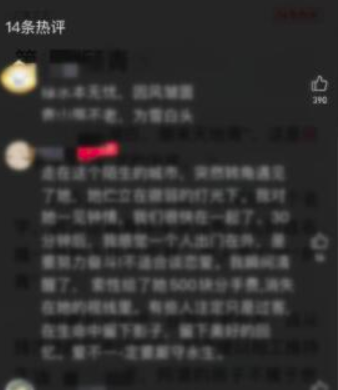
7. 在小说段落尾部的数字就是评论的条数,点击数字。

8. 我们就能看到这个段落相关的读者的评论。
9. 每章结束后,在下面的本章说右侧显示的“XX条评论”,打开。
10.如图,就是本章节相关的读者的评论。
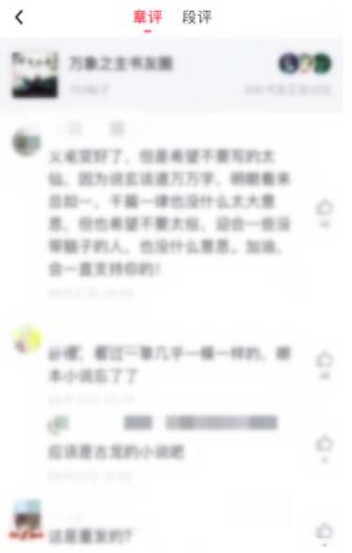
以上就是浏览器之家小编为大家带来的起点读书怎么查看书评-查看书评方法流程的攻略了,希望对你的软件使用有所帮助!





















